Kuinka palauttaa poistetut valokuvat, videot Telegram 2022 -ohjelmasta
Sähke on yksi parhaista pikaviestisovelluksista.
Siinä on paljon lisäominaisuuksia, jos vertaamme sitä WhatsAppiin tai muihin vastaaviin sovelluksiin. Siinä on itsetuhoisia viestejä, suuri tiedostojen lähetyskapasiteetti, superryhmiä, kanavia ja mitä muuta. Olemme jo listanneet joitain Telegramin parhaat kanavat kannattaa liittyä.
Telegramin viestit tallennetaan sen pilvipalvelimelle ja niihin pääsee käsiksi kirjautumalla sisään myös muiden puhelimien tai PC:n kautta.
Ongelmana on, että kun poistat viestin mistä tahansa laitteesta, se poistetaan kokonaan. Et voi kuitenkaan saada poistettuja viestejä takaisin Telegramiin.
Noudattamalla näitä erittäin yksinkertaisia ohjeita voit kuitenkin palauttaa poistetut valokuvat ja videot Telegramissa. Valokuvien ja videoiden lisäksi voit hankkia myös äänitiedostoja, GIF-tiedostoja ja asiakirjoja, kuten PDF.
Sisällys
Vältä arvokkaiden valokuvien menettämistä tulevaisuudessa
Tulevaisuutta varten haluaisimme ehdottaa jotain, josta on hyötyä tulevaisuuden kannalta.
Aina kun pidät valokuvaa tai videota tärkeänä, tallenna se galleriaan. Voit tehdä sen yksinkertaisesti napauttamalla ‘Kolme pistettä’ -kuvaketta minkä tahansa viestin oikeassa yläkulmassa ja valitsemalla sitten ‘Tallenna galleriaan‘.
Jos valokuvasi tai videosi poistetaan vahingossa, löydät ne aina puhelimesi galleriasta.
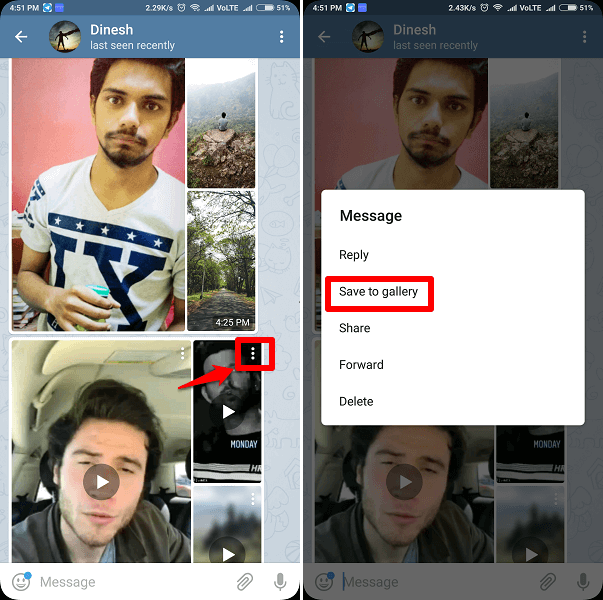
Poistettujen valokuvien, videoiden ja muiden tiedostojen palauttaminen Telegramista
Menetelmä 1
Tämä menetelmä käyttää laitteesi tiedostonhallintaa, ja se on helpoin tapa palauttaa poistetut Telegram-tiedostot. Nyt mennään vaiheisiin.
- Kun keskustelusi poistetaan, siirry puhelimesi Tiedostonhallintaan ja napauta Telegram-kansiota.
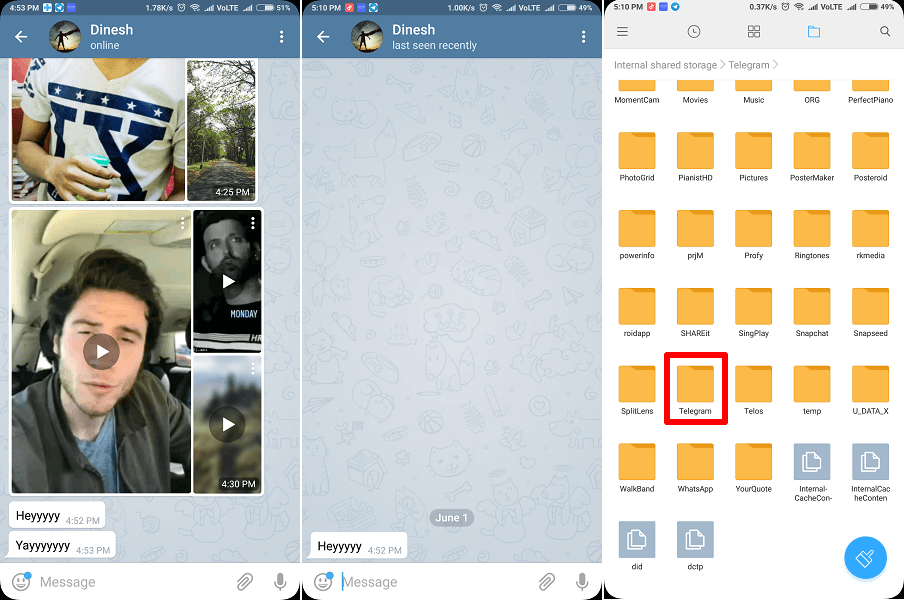
- Seuraavaksi napauta Telegram Images, Telegram Video jne. nähdäksesi poistetut tiedostot.
- Löydät kaikki sinne tallennetut kuvat, videot ja muut asiakirjat. Voit myös avata Telegram Documents ja Telegram Audio, jos olet kadottanut myös tällaiset tiedostot.
Kun olet löytänyt haluamasi tiedoston, voit luoda erillisen kansion ‘Tiedostonhallinnan’ etusivulle ja kopioida tärkeät tiedostot sinne päästäksesi ne nopeasti galleriastasi. Voit myös leikata tai kopioida nämä tiedostot Telegram-kansiosta ja liittää ne johonkin toiseen kansioon.
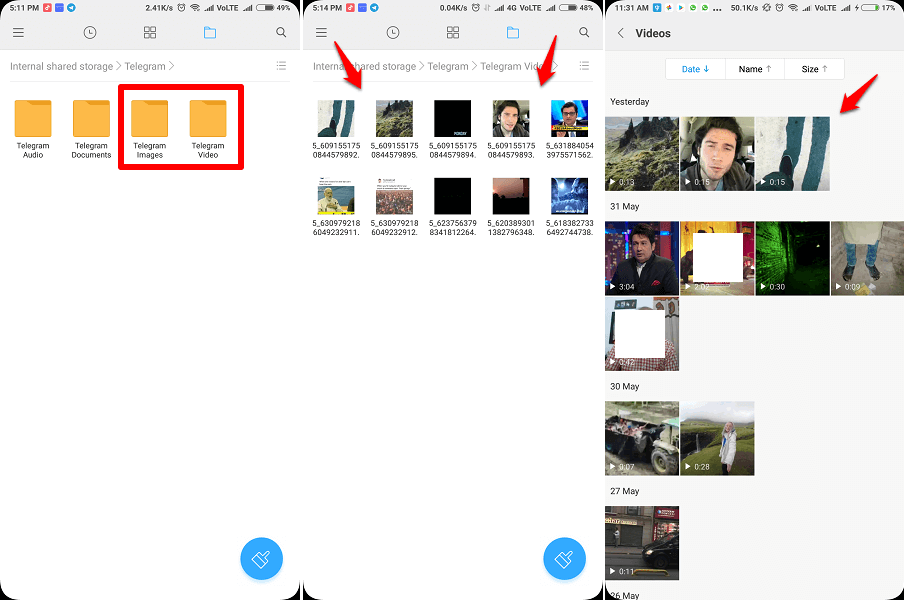
Menetelmä 2
Jos poistit Telegram-kansion tiedostonhallinnasta tai et pääse siihen jostain syystä, laitteesi välimuistikansio voi auttaa sinua. Kuten yllä oleva menetelmä, tämä menetelmä on myös yksinkertainen ja nopea noudattaa.
- Ensinnäkin, avaa Android kansio matkapuhelimellasi.
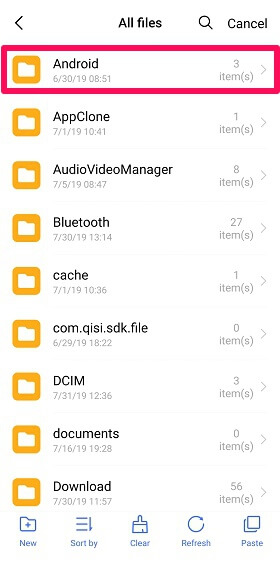
- Avaa sen jälkeen tiedot kansio.
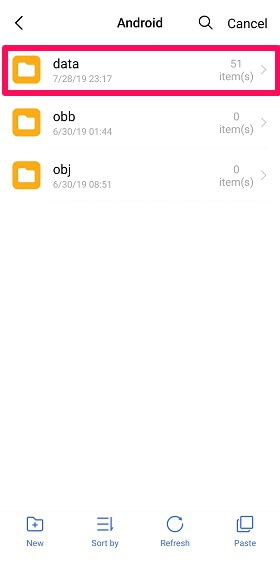
- Etsi Telegram-kansio saatavilla olevista kansioista.
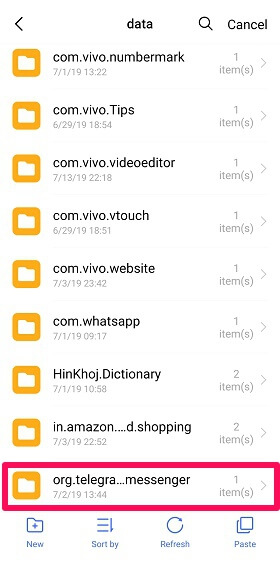
- Avaa Kätkö kansio sen jälkeen.
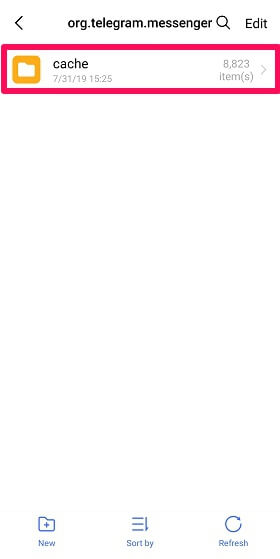
- Täältä näet kaikki Telegram-tiliisi liittyvät tiedostot. Kuten tiedostonhallinnan Telegram-kansiossa, voit leikata tai kopioida tiedostoja välimuistikansiosta ja tallentaa ne minne haluat.
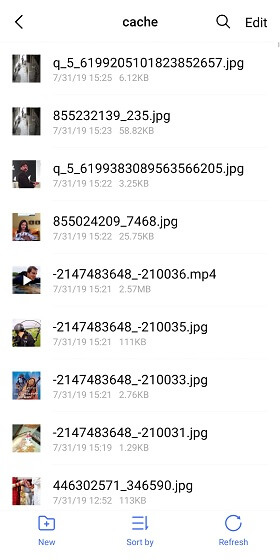
Muista, että et voi palauttaa kuvia ja videoita, joita et ladannut keskusteluissa. Saadaksesi ne takaisin, sinun on lähetettävä ystävällesi viesti, jotta voit lähettää ne uudelleen.
Lue myös: Telegramin käyttäminen PC:ssä tai Macissa
Yhteenveto
Joten nämä olivat joitain helppoja tapoja palauttaa poistetut tiedostot Telegramissa.
Telegramissa on monia muita jännittäviä ominaisuuksia, joita voit hyödyntää. Kuten voit käyttää useita botit Telegramissa joka voi auttaa sinua melkein kaikin tavoin. Tämän lisäksi voit myös suorittaa muokkaustoimintoja ja lisää erilaisia tarroja valokuviin.
Mikään ei ole parempaa kuin Telegram, jos tunnet kaikki sen ominaisuudet ja hallitset Telegramin käytön. Siksi olemme kirjoittaneet monia artikkeleita yksinkertaistaaksemme Telegramin käyttöä.
Jos sinun on palautettava enemmän tietoja puhelimestasi, voit käyttää tietojen palautusohjelmistoa. Jos esimerkiksi omistat iPhonen, löydät luettelon tällaisista ohjelmistoista tätä.
Jos kohtaat ongelmia, voit kysyä meiltä kommenttiosiossa.
Viimeisimmät artikkelit